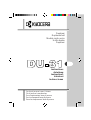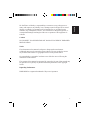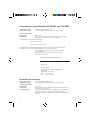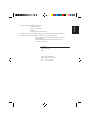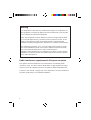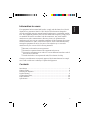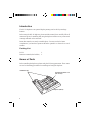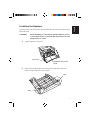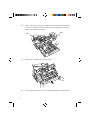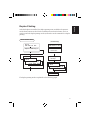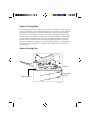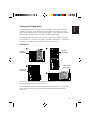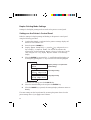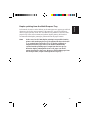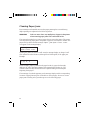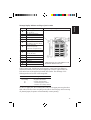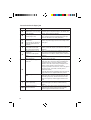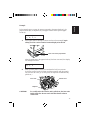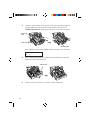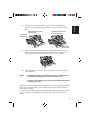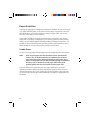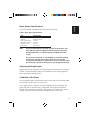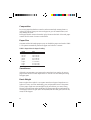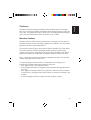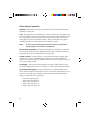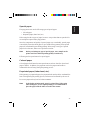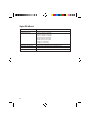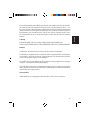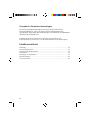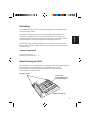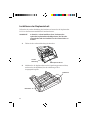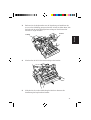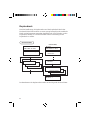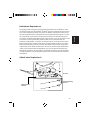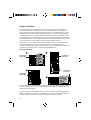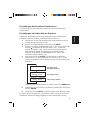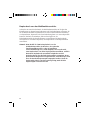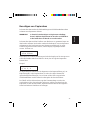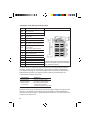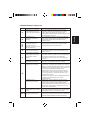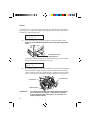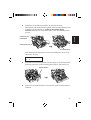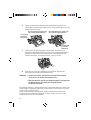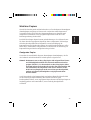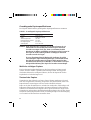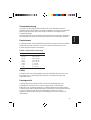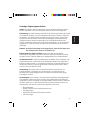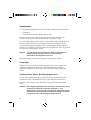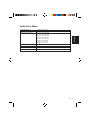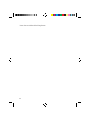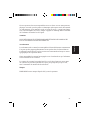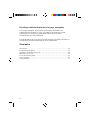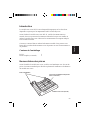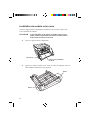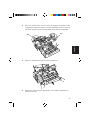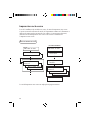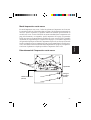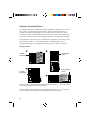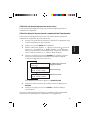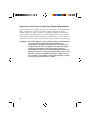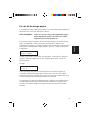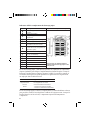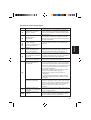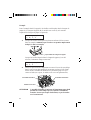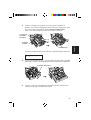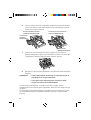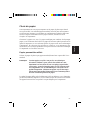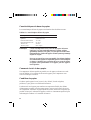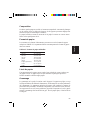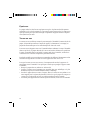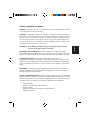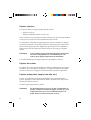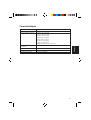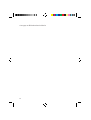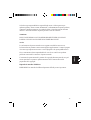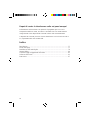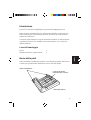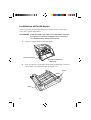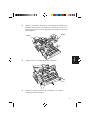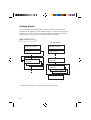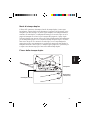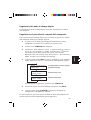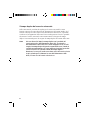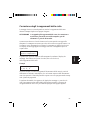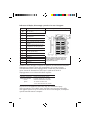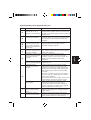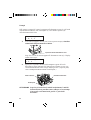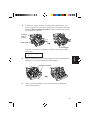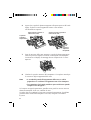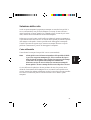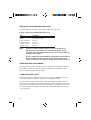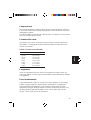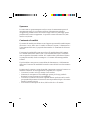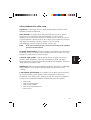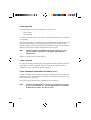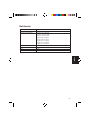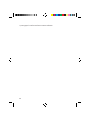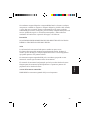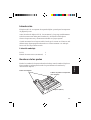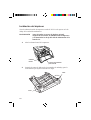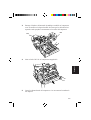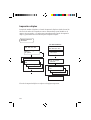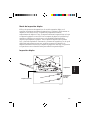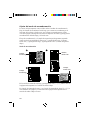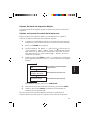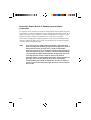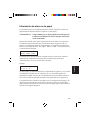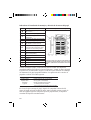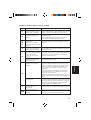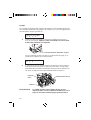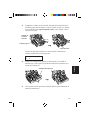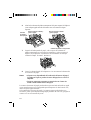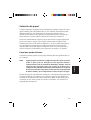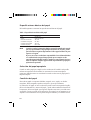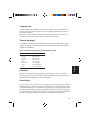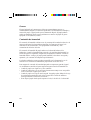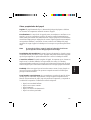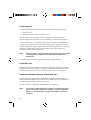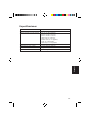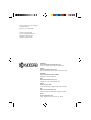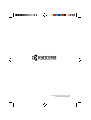KYOCERA DU-31 Manuale del proprietario
- Categoria
- Stampanti laser / LED
- Tipo
- Manuale del proprietario
Questo manuale è adatto anche per
La pagina sta caricando ...
La pagina sta caricando ...
La pagina sta caricando ...
La pagina sta caricando ...
La pagina sta caricando ...
La pagina sta caricando ...
La pagina sta caricando ...
La pagina sta caricando ...
La pagina sta caricando ...
La pagina sta caricando ...
La pagina sta caricando ...
La pagina sta caricando ...
La pagina sta caricando ...
La pagina sta caricando ...
La pagina sta caricando ...
La pagina sta caricando ...
La pagina sta caricando ...
La pagina sta caricando ...
La pagina sta caricando ...
La pagina sta caricando ...
La pagina sta caricando ...
La pagina sta caricando ...
La pagina sta caricando ...
La pagina sta caricando ...
La pagina sta caricando ...
La pagina sta caricando ...
La pagina sta caricando ...
La pagina sta caricando ...
La pagina sta caricando ...
La pagina sta caricando ...
La pagina sta caricando ...
La pagina sta caricando ...
La pagina sta caricando ...
La pagina sta caricando ...
La pagina sta caricando ...
La pagina sta caricando ...
La pagina sta caricando ...
La pagina sta caricando ...
La pagina sta caricando ...
La pagina sta caricando ...
La pagina sta caricando ...
La pagina sta caricando ...
La pagina sta caricando ...
La pagina sta caricando ...
La pagina sta caricando ...
La pagina sta caricando ...
La pagina sta caricando ...
La pagina sta caricando ...
La pagina sta caricando ...
La pagina sta caricando ...
La pagina sta caricando ...
La pagina sta caricando ...
La pagina sta caricando ...
La pagina sta caricando ...
La pagina sta caricando ...
La pagina sta caricando ...
La pagina sta caricando ...
La pagina sta caricando ...
La pagina sta caricando ...
La pagina sta caricando ...
La pagina sta caricando ...
La pagina sta caricando ...
La pagina sta caricando ...
La pagina sta caricando ...
La pagina sta caricando ...
La pagina sta caricando ...
La pagina sta caricando ...
La pagina sta caricando ...
La pagina sta caricando ...
La pagina sta caricando ...
La pagina sta caricando ...
La pagina sta caricando ...
La pagina sta caricando ...
La pagina sta caricando ...
La pagina sta caricando ...

75
English
Deutsch
FrançaisItalianoEspañol
Si declina ogni responsabilità nei riguardi degli utenti o di altre persone per
qualsiasi perdita o danno causato direttamente o indirettamente da questo prodotto,
compreso il malfunzionamento, la perdita di affari o di profitti previsti derivanti
dall’uso o dal funzionamento di questo prodotto o del suo software.
Attenzione
NON CI ASSUMIAMO ALCUNA RESPONSABILITÀ PER QUALSIASI
DANNO CAUSATO DALLA INSTALLAZIONE SBAGLIATA.
Avviso
Le informazioni di questo manuale sono soggette a modifiche senza avviso.
In future edizioni potranno essere inserite pagine supplementari. L’utente è pregato
di scusare ogni imprecisione tecnica o errore tipografico di questa pubblicazione.
Non ci assumiamo alcuna responsabilità nel caso che si verifichi un qualsiasi
problema osservando le istruzioni di questo manuale.
Il contenuto di questo manuale è protetto da copyright. Nessuna parte di esso può
essere riprodotta o copiata in qualsiasi maniera senza l’autorizzazione del
proprietario del copyright.
Riguardo al marchio di fabbrica
PRESCRIBE è un marchio di fabbrica depositato della Kyocera Corporation.

76
Requisiti contro le interferenze radio nei paesi europei
L’alimentatore universale DU-31 opzionale è progettato per l’uso con le
stampanti modello FS-7000, FS-7000+ e FS-9000 che sono state testate e
categorizzate come dispositivi di Classe B in base alle norme EN55022.
I dispositivi di Classe B possono causare interferenze con la ricezione radio o
TV, soprattutto nelle aree residenziali.
Indice
Introduzione...........................................................................................................77
Nome delle parti ....................................................................................................77
Installazione dell’unità duplex ..............................................................................78
Stampa duplex .......................................................................................................80
Correzione degli inceppamenti della carta ............................................................85
Selezione della carta ..............................................................................................91
Dati tecnici.............................................................................................................97

77
English
Deutsch
FrançaisItalianoEspañol
Rotaie di installazione
Unità duplex (DU-31)
Introduzione
La DU-31 è una unità di stampa duplex opzionale delle stampanti Kyocera.
Prima di usare l’unità duplex DU-31, leggere questo manuale e seguire con cura
tutte le istruzioni per la sua installazione ed uso. Osservare gli avvisi cautelativi
indicati sull’unità stessa.
Conservare questo manuale in un posto facilmente accessibile, in modo da poterlo
consultare in futuro in caso di dubbio sul suo funzionamento o se si verifica un
qualche problema.
Lista dell’imballaggio
DU-31 1
Manuale di istruzioni (questo libretto) 1
Nome delle parti
Prima di installare l’unità duplex, studiare i nomi delle parti seguenti. Essi servono
a descrivere i procedimenti di installazione e d’uso dell’unità duplex.
Coperchio di plastica
trasparente (due coperchi)

78
Installazione dell’unità duplex
Aprire il coperchio anteriore della stampante e installare la DU-31 nello spazio
vuoto sotto l’unità di trasferimento.
ATTENZIONE Prima di installare (o di rimuovere) l’unità duplex opzionale,
accertarsi di aver spento la stampante e di aver staccato il
cavo di alimentazione dalla presa di corrente.
1. Aprire il coperchio anteriore della stampante.
2. Dopo aver rimosso l’unità duplex dal materiale di imballaggio, togliere il
nastro adesivo che mantiene il coperchio in posizione.
Spazio di installazione
della DU-31
Coperchio anteriore
Nastro
Nastro

79
English
Deutsch
FrançaisItalianoEspañol
3. Togliere l’unità duplex dal materiale di imballaggio e installarla sulla
stampante come mostrato nell’illustrazione. Installarla in modo che le
rotaie destra e sinistra si trovino appoggiate correttamente sulle rotaie
della stampante.
4. Spingere la DU-31 completamente nella stampante.
5. Chiudere il coperchio anteriore della stampante. Ciò completa
l’installazione dell’unità duplex.
Rotaia
Rotaia

80
Stampa duplex
Dopo l’installazione dell’unità duplex, al menu di selezione del modo della
stampante viene aggiunto il menu di stampa duplex, come mostrato sotto (menu
aggiunto incorniciato), ed esso viene usato per attivare e disattivare il modo di
stampa duplex e per regolare l’orientamento della stampa duplex.
Menu di selezione modo
Il modo di stampa duplex viene spiegato nelle pagine seguenti.
Stampante pronta
PAR 600 A4 001
Inseriment >
carta
Modo fronte/retr
Nessuno
Lato corto
Lato lungo
Stampante pronta
PAR 600 A4 001
Interfaccia >
Parallela
Tipo Carta
Normale
Modo fronte/retr
Nessuno
Lato corto
Lato lungo
Altri >
(FS-7000 soltanto)

81
English
Deutsch
FrançaisItalianoEspañol
Stampante
Unità duplex (DU-31)
Alimentatore
carta (PF-30)
Modo di stampa duplex
Il flusso dell’operazione di stampa nel modo di stampa duplex è come segue.
Inizialmente, il primo foglio viene alimentato e la pagina 2 del documento viene
stampata su un lato del foglio. Il primo foglio stampato viene temporaneamente
trasferito all’unità duplex. La stampante alimenta poi il secondo foglio su cui la
pagina 4 è stampata su un lato. Dopo la stampa della pagina 4, il primo foglio
nell’unità duplex viene inviato di nuovo all’unità di trasferimento della stampante
per la stampa della pagina 1. Ciò completa la stampa del primo foglio, che viene
fatto uscire. Dopo di ciò e mentre il secondo foglio su cui è stata stampata la
pagina 4 su un lato viene mantenuto in condizione di attesa nell’unità duplex, la
stampante alimenta il terzo foglio e vi stampa sopra la pagina 6. L’operazione poi
si ripete come descritto sopra per l’esecuzione della stampa duplex.
Flusso della stampa duplex

82
Regolazione del modo di cucitura
L’unione dei fogli come un libro viene detta “cucitura”. Ci sono due modi di
cucitura: “lato lungo”, che unisce i fogli sul lato lungo della pagina, e “lato corto”,
che li unisce sul lato corto. Per la cucitura sul lato lungo e sul lato corto si può
selezionare sia l’orientamento ritratto che quello paesaggio.
Il tipo di cucitura e la direzione di stampa possono essere regolati usando i quattro
modi di cucitura seguenti. Essi sono 1 Ritratto/Lato lungo, 2 Ritratto/Lato corto,
3 Paesaggio/Lato lungo e 4 Paesaggio/Lato corto. (Vedere le illustrazioni sotto.)
Modo di cucitura
Nei modi ritratto/lato lungo e paesaggio/lato corto (1 e 4), entrambi i lati della
pagina vengono stampati nella direzione dall’alto al basso.
Nei modi ritratto/lato corto e paesaggio/lato lungo (2 e 3), il lato anteriore della
pagina e il lato posteriore della pagina vengono stampati nelle direzioni opposte su/
giù.
Ritratto/
Lato lungo
Paesaggio/
Lato lungo
Ritratto/
Lato corto
Paesaggio/
Lato corto

83
English
Deutsch
FrançaisItalianoEspañol
Regolazioni del modo di stampa duplex
Le regolazioni del modo di stampa duplex vanno fatte sul pannello dei comandi
della stampante.
Regolazioni sul pannello dei comandi della stampante
Fare le regolazioni per la stampa duplex e per la cucitura sul pannello dei comandi
della stampante usando il procedimento seguente.
1. Accertarsi che sul display dei messaggi della stampante sia indicato
Stampante pronta e che l’indicatore in-linea sia acceso.
2. Premere il tasto FUNZIONI della stampante.
3. Visualizzare “Inserimento carta >”, premere il tasto e premere
il tasto + o – per visualizzare “> Modo fronte/retr”. La seconda
riga mostra il modo attuale. (Nello stato iniziale, viene mostrato
Nessuno.) Nel caso di una FS-7000, usare il tasto + o – per visualizzare
Modo fronte/retr sul display dei messaggi.
4. Quando si preme il tasto INVIO, il segno ? lampeggia e si può cambiare il
display premendo il tasto + o –, come mostrato nel diagramma seguente.
Per abbandonare la regolazione, premere il tasto CANCELLA.
5. Selezionare il modo di cucitura desiderato e premere il tasto INVIO.
6. Quando si preme il tasto FUNZIONI, l’indicazione del display dei
messaggi torna a Stampante pronta.
La stessa regolazione può essere operata accedendo al driver della stampante dal
menu di regolazione della stampante del software applicativo.
➔
La stampa duplex non viene eseguita
(regolazione iniziale).
Cucitura sul lato corto
Cucitura sul lato lungo
Modo fronte/retr
?Nessuno
Modo fronte/retr
?Lato corto
Modo fronte/retr
?Lato lungo
➔➔

84
Stampa duplex dal vassoio universale
Nello stato iniziale, ricordarsi di regolare per il vassoio universale lo stesso
formato carta, tipo di carta e direzione di alimentazione del cassetto attuale. Se il
formato carta, tipo di carta o direzione di alimentazione differiscono, si potrebbe
verificare un inceppamento della carta. Tenere inoltre presente che non è possibile
selezionare il vassoio universale come cassetto attuale ed eseguire la stampa
duplex. Si raccomanda perciò di eseguire la stampa duplex dal cassetto della carta.
Nota Nel caso di una FS-7000, la stampa duplex non è possibile dal
vassoio universale, dall’alimentatore buste (EF-1) opzionale o
dall’alimentatore universale (UF-1) della stampante. Se si cerca di
eseguire la stampa duplex da queste sorgenti della carta, il modo si
cancella automaticamente e la carta stampata viene fatta uscire dal
vassoio a faccia in su. Quando il modo di stampa duplex è
disattivato, la carta può anche essere fatta uscire dal vassoio a faccia
in giù. Quando però si alimenta la carta dall’alimentatore delle
buste, la carta esce dal vassoio a faccia in su.

85
English
Deutsch
FrançaisItalianoEspañol
Correzione degli inceppamenti della carta
I messaggi di errore e i rimedi quando si verifica l’inceppamento della carta
durante la stampa duplex sono spiegati di seguito.
ATTENZIONE Correggendo gli inceppamenti della carta, fare attenzione a
non lasciare pezzetti di carta nella stampante, perché
altrimenti c’è pericolo di incendio.
Questa sezione descrive il modo di rimuovere la carta quando si inceppa nella
stampante. La stampante si arresta ogni volta che la carta si inceppa all’interno o se
la carta non viene alimentata da un cassetto. La stampante si dispone fuori linea e
sul display dei messaggi appare il messaggio Carta inceppata Aprire
coperchio.
Carta inceppata
Aprire coperchio
L’apertura del coperchio anteriore della stampante fa cambiare il display dei
messaggi. Esso indica ora il posto di codice (da A a I e da 1 a 6)
dell’inceppamento della carta.
Esempio
Carta inceppata
C, H, I, 3
In questo esempio, la carta è inceppata nell’alimentatore della carta (C), unità di
alimentazione carta (H), unità duplex (I) e sul cassetto superiore dell’alimentatore
carta (3) opzionale. I rimedi da prendere in questi casi sono spiegati usando esempi
reali a partire de pagina 88.
I significati dei simboli che appaiono sul display dei messaggi e i posti dove la
carta è inceppata sono dati nella tabella della pagina seguente. Correggere gli
inceppamenti della carta con il procedimento spiegato nelle pagine seguenti.

86
Indicatore del display dei messaggi e posto dove la carta è inceppata
Indicatore Significato dell’indicatore Posto corrispondente della stampante
A
Alimentatore carta opzionale
(EF-1 o UF-1)
B
Vassoio universale
C
Alimentatore carta in dotazione
alla stampante
D
Alimentatore carta opzionale (PF-30)
E
Alimentatore carta opzionale (PF-30)
F
Unità opzionale
(DF-30/DF-31, SO-30
o ST-30)
G
Vassoio di uscita a faccia in su/ giù
(collegamento all’unità opzionale)
H
Unità di alimentazione carta
I
Unità duplex opzionale
(DU-31 [questa unità])
1
Cassetto 1
2
Cassetto 2
3
Cassetto 3
4
Cassetto 4
5
Cassetto 5
6
Cassetto 6
Quando la carta si inceppa, l’indicatore sul pannello dei comandi della stampante
lampeggia per indicare il posto dell’inceppamento. Se la carta si inceppa
nell’alimentatore della carta, lampeggia anche il LED sulla parte anteriore di
questo cassetto di alimentazione della carta. I significati dei modi di
lampeggiamento sono indicati nella tabella seguente.
Stato del LED Significato
Lampeggia velocemente La carta è inceppata nel cassetto.
Lampeggia lentamente In questo cassetto non c’è la carta.
Acceso Cassetto correntemente selezionato.
Spento • Il cassetto è inserito male.
• Non è stato selezionato un cassetto.
Nel caso di un inceppamento della carta, dopo aver controllato il posto
dell’inceppamento con la tabella sopra, rimediare come suggerito nella tabella
della pagina seguente. Dopo la rimozione di tutta la carta inceppata, la stampante
riprende automaticamente a stampare.
Sulla parte posteriore del coperchio anteriore è
attaccata una etichetta intitolata “Paper Jam
Location Indicators’’ (Indicatori dei posti di
inceppamento della carta).

87
English
Deutsch
FrançaisItalianoEspañol
Modo di rimediare gli inceppamenti della carta
Indicatore
A
B
C
D
E
F
G
H
I
Da 1 a 6
Significato dell’indicatore
Controllare l’alimentatore carta
opzionale (EF-1 o UF-1).
(Soltanto se è stato installato)
Controllare il vassoio
universale della stampante.
Controllare l’alimentatore carta
opzionale (unità principale).
(D e E vengono visualizzati
soltanto se si è installato il PF-
30 opzionale.)
Controllare l’unità opzionale
(DF-30/DF-31/SO-30/ST-30).
(Soltanto se installata)
Controllare il vassoio di uscita
a faccia in su della stampante
(collegamento all’unità
opzionale)
Controllare il vassoio di uscita
a faccia in giù della stampante.
Controllare l’unità di
alimentazione carta della
stampante.
Controllare l’unità di fusione
della stampante.
Controllare l’unità duplex
(DU-31 opzionale [questa
unità]).
Controllare il cassetto di
alimentazione carta indicato.
Punto corrispondente della stampante
Si è verificato un inceppamento della carta
nell’alimentatore opzionale. Tirare via con cura la carta
inceppata. (Per i dettagli, leggere il manuale di istruzioni
dell’EF-1/UF-1.)
Si è verificato un inceppamento della carta nel vassoio
universale. Tirare via con cura la carta inceppata. Aprire
poi e chiudere una volta il coperchio anteriore della
stampante.
Aprire il coperchio laterale dell’alimentatore della carta
indicato e togliere la carta inceppata. (Riferirsi
all’esempio alla pagina seguente.)
Togliere la carta inceppata nell’impilatore della carta.
(Per i dettagli, leggere il manuale di istruzioni della DF-
30/DF-31/SO-30/ST-30.)
La carta si è inceppata prima di essere uscita
completamente. Aprire il coperchio laterale della
stampante e togliere con cura la carta inceppata. (Per i
dettagli, leggere il manuale di istruzioni della
stampante.)
Se la stampa si interrompe prima dell’uscita della carta,
toglierla con cura.
Aprire il coperchio anteriore ed estrarre l’unità di
alimentazione carta fin dove possible. Se la carta è
inceppata nei rulli di registro, toglierla tirandola nella
direzione che ne permette più facilmente la rimozione.
(Per i dettagli, leggere il manuale di istruzioni della
stampante.)
Se la carta è inceppata nell’unità di fusione, toglierla
allo stesso modo. (Per i dettagli, leggere il manuale di
istruzioni della stampante.)
Dopo aver tolto tutta la carta inceppata, rimettere l’unità
di alimentazione carta nella sua posizione originale.
Aprire il coperchio anteriore ed estrarre l’unità di
alimentazione carta fin dove possible. Aprire il
coperchio dell’unità di fusione [tenere la manopola
(verde)] e controllare il suo interno. La carta potrebbe
essere inceppata dentro l’unità di fusione.
Aprire il coperchio anteriore, estrarre l’unità duplex e
togliere la carta inceppata. (Per i dellagli, riferirsi alle
pagine seguenti.)
Estrarre il cassetto di alimentazione carta indicato e
togliere la carta inceppata. Dopo aver tolto tutta la carta,
aprire e chiudere una volta il coperchio anteriore.

88
Esempio
Nell’esempio a pagina 85 la carta è inceppata nell’alimentatore carta (C), nell’unità
di alimentazione carta (H), nell’unità duplex (I) e nel cassetto superiore (3)
dell’alimentatore della carta.
Carta inceppata
C, H, I, 3
1. Se la carta si inceppa in diversi posti, come in questo esempio, rimediare
cominciando dal posto mostrato a sinistra.
Dopo che si è tolta la carta inceppata nell’alimentatore carta (C), il display
cambia come segue:
Carta inceppata
H, I, 3
2. Aprire poi il coperchio anteriore della stampante e girare la leva di
bloccaggio in senso antiorario (FS-7000 esclusa). Estrarre poi con cura
l’unità di trasferimento finché non può andare più oltre. (A questo punto,
viene contemporaneamente estratta l’unità duplex.)
ATTENZIONE Dopo che si è tirata fuori l’unità di trasferimento, l’unità di
fusione all’interno potrebbe restare calda per un certo tempo.
Non toccarla con le mani nude, perché c’è pericolo di
bruciature.
Unità di trasferimento
Unità duplex
Unità di fusione
Coperchio laterale alimentatore carta

89
English
Deutsch
FrançaisItalianoEspañol
3. Controllare il cambio guida sul lato sinistro dell’unità di fusione. Se la
carta è inceppata sotto, sollevare il cambio guida e il coperchio dell’unità
di fusione [tenere la manopola (verde)]. Togliere la carta come mostrato
nell’illustrazione seguente.
Dopo che si è rimediato, l’indicazione sul display dei messaggi cambia
come segue:
Carta inceppata
I, 3
4. Dopo la conferma che non c’è carta inceppata nell’unità di trasferimento,
rimettere solo l’unità di trasferimento nella stampante.
5. Girare la leva di bloccaggio in senso orario per bloccare saldamente
l’unità di trasferimento.
➞
Unità di trasferimento
Cambio guida
➞
Carta inceppata
Coperchio
unità di
fusione

90
6. Aprire i due coperchi di plastica trasparente sulla parte superiore dell’unità
duplex. Togliere la carta inceppata dall’interno come mostrato
nell’illustrazione seguente.
7. Dopo la rimozione della carta, rimettere i coperchi di plastica trasparente
nelle loro posizioni originali e reinserire l’unità duplex nella stampante.
L’indicazione sul display dei messaggi diventa Coperchio front.
aperto.
8. Chiudere il coperchio anteriore della stampante. Ciò completa i rimedi per
la correzione degli inceppamenti della carta.
Note • A seconda del posto dell’inceppamento della carta, a volte la
pagina dove si è verificato l’inceppamento non viene ristampata.
• Fare attenzione che le mani potrebbero sporcarsi di toner quando
si toglie la carta inceppata.
Se la carta si inceppa frequentemente, potrebbe essere perché si usa una carta non
adatta alla stampante. In tal caso, cambiare la carta.
Se anche dopo aver cambiato la carta essa si inceppa frequentemente, il problema
potrebbe essere causato dalla stampante. In tal caso, rivolgersi al rivenditore
Kyocera.
Aprire il primo coperchio e
rimuovere la carta.
Aprire il secondo coperchio e
rimuovere la carta.
Coperchio
di plastica
trasparente
Coperchio
di plastica
trasparente

91
English
Deutsch
FrançaisItalianoEspañol
Selezione della carta
Anche se questa stampante è progettata per stampare su carta da fotocopie PPC a
secco (carta standard), essa può anche stampare su vari tipi di carta conformi a
quanto specificato in questo capitolo. Per i dettagli sul tipo di carta che può essere
usato, riferirsi anche al manuale dell’utente della stampante.
Selezionare con cura la carta, perché quella non adatta può causare inceppamenti o
l’arricciamento della carta che esce. La carta di cattiva qualità può ridurre la qualità
della stampa con dispendio di carta e potrebbe anche danneggiare la stampante.
Usando le precauzioni seguenti si può ottenere una stampa efficiente con pochi
problemi e minimizzare il pericolo di danneggiare la stampante.
Carta utilizzabile
Usare soltanto la carta per fotocopie PPC a secco (carta standard).
Nota Alcuni tipi di carta riciclata non rispondono alle specifiche (Tabella
1) per l’uso con questa stampante, per il loro contenuto di acqua e
polpa. Prima di acquistare carta riciclata, fare una prova di stampa
e controllare che la qualità della stampa sia soddisfacente.
Selezionare un tipo di carta riciclata che consente una stampa di
buona qualità e che non contenga livelli eccessivi di polvere di carta.
Ci sono differenze di qualità tra i diversi produttori di carta, che possono avere
effetti sul funzionamento della stampante. Se si usa carta di scarsa qualità non si
possono ottenere dei risultati soddisfacenti. Anche la carta a buon mercato potrebbe
non essere economica dal punto di vista dei risultati se non è adatta a questa
stampante.

92
Dati tecnici fondamentali della carta
La tabella seguente riassume le specifiche fondamentali della carta.
Tabella 1. Dati tecnici fondamentali della carta
Voce Specifiche
Peso Dai 60 ai 90 g/m
2
Spessore Dai 0,086 ai 0,110 mm
Precisione dimensioni ±0,7 mm
Quadraticità angoli 90° ±0,2°
Contenuto di umidità Dal 4% al 6%
Contenuto di polpa 80% o più
Nota Quando si esegue la stampa duplex su carta più grande di A4,
soprattutto con carta leggera che pesa meno di 65 g/m
2
, i bordi
potrebbero diventare leggermente sporchi. Usare carta normale con
un peso di oltre 70 g/m
2
.
Kyocera declina ogni responsabilità per gli incidenti causati dall’uso
di carta inadatta che non risponde alle specifiche elencate sopra.
Prima di acquistare carta speciale, rivolgersi al rivenditore Kyocera.
Selezione della carta adatta
La stampa di alta qualità è possibile quando si usa carta conforme alle condizioni
della Tabella 1. Sotto sono discussi i punti da prendere in considerazione per la
selezione della carta per la stampa duplex.
Condizioni della carta
Evitare la carta che è piegata agli angoli, arricciata, sporca, strappata, con bordi
ruvidi, fibre irregolari, superficie ruvida o che si strappa facilmente.
L’uso di carta in queste condizioni può causare una stampa illeggibile, errori di
alimentazione, inceppamenti e potrebbe ridurre la vita della stampante. Selezionare
una carta con una superficie più liscia e piana possibile. Tenere presente che l’uso
di una carta patinata o trattata in modo speciale potrebbe danneggiare il tamburo o
l’unità di fusione.

93
English
Deutsch
FrançaisItalianoEspañol
Composizione
Non usare carta patinata o trattata in modo speciale contenente plastica o carbone.
Il calore dell’unità di fusione potrebbe sprigionare un fumo dannoso da tale carta e
danneggiare il tamburo.
La carta dovrebbe contenere almeno l’80% di polpa. Il contenuto di cotone od altre
fibre non dovrebbe superare il 20%.
Formato della carta
Nel cassetto e nel vassoio universale si possono mettere i formati carta elencati
nella Tabella 2. La stampante identifica automaticamente il formato della carta
caricata in un cassetto.
Tabella 2. Formati carta utilizzabili
Carta Formato
ISO A3 297 × 420 mm
ISO A4 210 × 297 mm
ISO A5 148 × 210 mm
JIS B4 257 × 364 mm
JIS B5 182 × 257 mm
Ledger 11 × 17 pollici
Lettera 8,5 × 11 pollici
Legale 8,5 × 14 pollici
Levigatezza
Anche se è importante usare una carta con una superficie levigata e piana, non
usare carta patinata. La carta troppo lucida potrebbe causare alimentazioni multiple
e inceppamenti.
Peso fondamentale
Il peso fondamentale è quello di un foglio di un metro quadrato. La carta troppo
leggera o troppo pesante può causare difetti di alimentazione, inceppamenti e
l’usura prematura della stampante. Il peso disuguale della carta può causare
alimentazioni multiple, difetti di stampa o la fusione insufficiente del toner, aloni
ed altri problemi di qualità della stampa. Il peso corretto della carta è da 60 a
90 g/m
2
, e da 90 a 200 g/m
2
per la carta spessa.

94
Spessore
La carta usata con questa stampante non deve essere né estremamente spessa né
estremamente sottile. Se si verificano problemi di alimentazione multipla e
inceppamenti, potrebbe essere che la carta è troppo sottile. La carta troppo spessa
potrebbe anche causare inceppamenti. Lo spessore corretto della carta è di 0,086
mm fino a 0,110 mm.
Contenuto di umidità
Il contenuto di umidità viene definito come il rapporto percentuale di umidità rispetto
alla massa a secco della carta. L’umidità condiziona l’aspetto, l’alimentazione e
l’arricciamento della carta, le proprietà elettrostatiche e le caratteristiche di fusione
del toner.
Il contenuto di umidità della carta varia in base all’umidità relativa della stampa.
Se l’umidità relativa della stanza è alta e viene assorbita dalla carta, i bordi della
carta si espandono diventando ondulati. Se l’umidità relativa della stanza è bassa e
la carta perde umidità, i bordi si restringono e il contrasto della stampa potrebbe
soffrirne.
I bordi ondulati o tirati possono causare difetti di alimentazione e di allineamento
della carta. Il contenuto di umidità della carta deve essere del 4% fino ad un massimo
del 6%.
Per assicurare il contenuto corretto di umidità, è importante conservare la carta in un
ambiente controllato. Alcuni suggerimenti al riguardo sono i seguenti:
• Conservare la carta in un luogo asciutto e ben ventilato.
• Mantenere la carta piatta nel suo imballaggio quanto più a lungo possibile.
Rimettere la carta non usata nel suo imballaggio.
• Conservare la carta nella sua scatola originale. Mettere qualcosa sotto la scatola
per separarla dal pavimento. Non tenere la carta su pavimenti di legno o di cemento
durante la stagione piovosa.
• Non lasciare la carta esposta al calore, alla luce del sole o all’umidità.
La pagina sta caricando ...
La pagina sta caricando ...
La pagina sta caricando ...
La pagina sta caricando ...
La pagina sta caricando ...
La pagina sta caricando ...
La pagina sta caricando ...
La pagina sta caricando ...
La pagina sta caricando ...
La pagina sta caricando ...
La pagina sta caricando ...
La pagina sta caricando ...
La pagina sta caricando ...
La pagina sta caricando ...
La pagina sta caricando ...
La pagina sta caricando ...
La pagina sta caricando ...
La pagina sta caricando ...
La pagina sta caricando ...
La pagina sta caricando ...
La pagina sta caricando ...
La pagina sta caricando ...
La pagina sta caricando ...
La pagina sta caricando ...
La pagina sta caricando ...
La pagina sta caricando ...
La pagina sta caricando ...
La pagina sta caricando ...
La pagina sta caricando ...
-
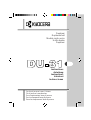 1
1
-
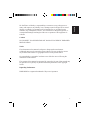 2
2
-
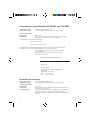 3
3
-
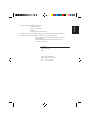 4
4
-
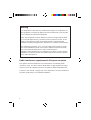 5
5
-
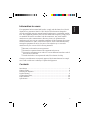 6
6
-
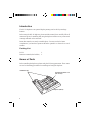 7
7
-
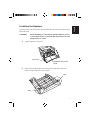 8
8
-
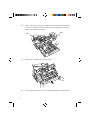 9
9
-
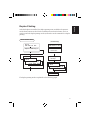 10
10
-
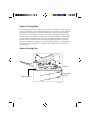 11
11
-
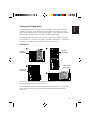 12
12
-
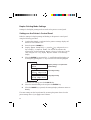 13
13
-
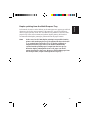 14
14
-
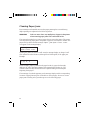 15
15
-
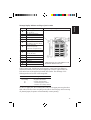 16
16
-
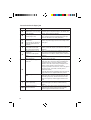 17
17
-
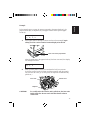 18
18
-
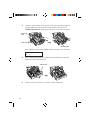 19
19
-
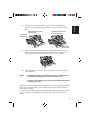 20
20
-
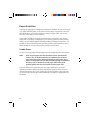 21
21
-
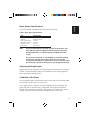 22
22
-
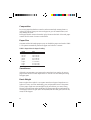 23
23
-
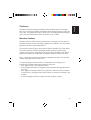 24
24
-
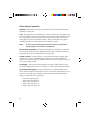 25
25
-
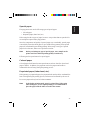 26
26
-
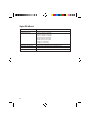 27
27
-
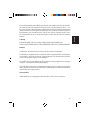 28
28
-
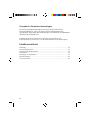 29
29
-
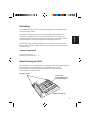 30
30
-
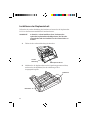 31
31
-
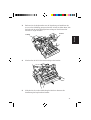 32
32
-
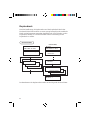 33
33
-
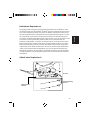 34
34
-
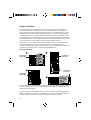 35
35
-
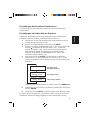 36
36
-
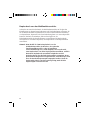 37
37
-
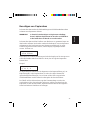 38
38
-
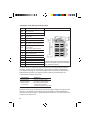 39
39
-
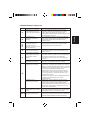 40
40
-
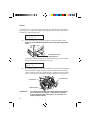 41
41
-
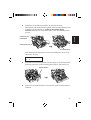 42
42
-
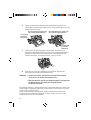 43
43
-
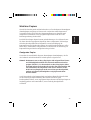 44
44
-
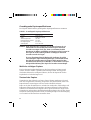 45
45
-
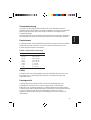 46
46
-
 47
47
-
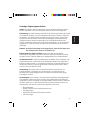 48
48
-
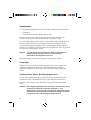 49
49
-
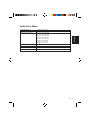 50
50
-
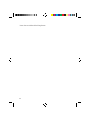 51
51
-
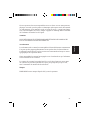 52
52
-
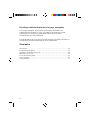 53
53
-
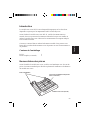 54
54
-
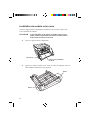 55
55
-
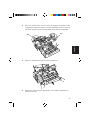 56
56
-
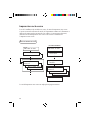 57
57
-
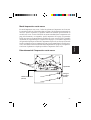 58
58
-
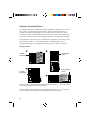 59
59
-
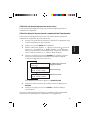 60
60
-
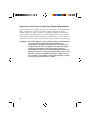 61
61
-
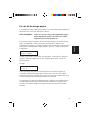 62
62
-
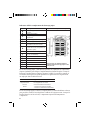 63
63
-
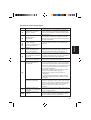 64
64
-
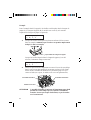 65
65
-
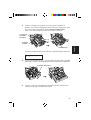 66
66
-
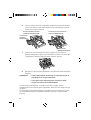 67
67
-
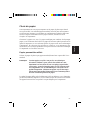 68
68
-
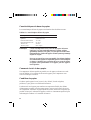 69
69
-
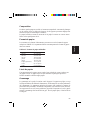 70
70
-
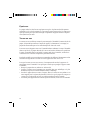 71
71
-
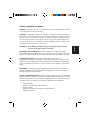 72
72
-
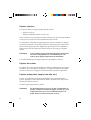 73
73
-
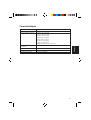 74
74
-
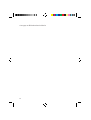 75
75
-
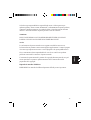 76
76
-
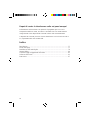 77
77
-
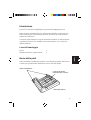 78
78
-
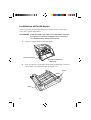 79
79
-
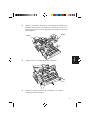 80
80
-
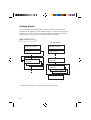 81
81
-
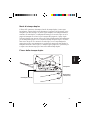 82
82
-
 83
83
-
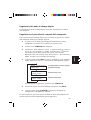 84
84
-
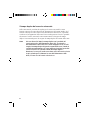 85
85
-
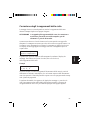 86
86
-
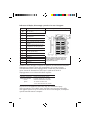 87
87
-
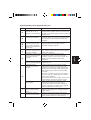 88
88
-
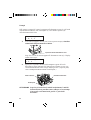 89
89
-
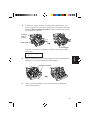 90
90
-
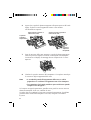 91
91
-
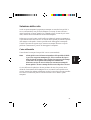 92
92
-
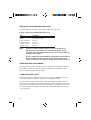 93
93
-
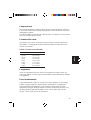 94
94
-
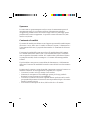 95
95
-
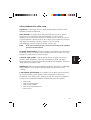 96
96
-
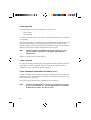 97
97
-
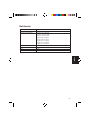 98
98
-
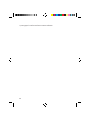 99
99
-
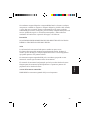 100
100
-
 101
101
-
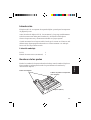 102
102
-
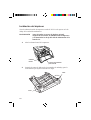 103
103
-
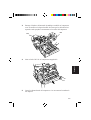 104
104
-
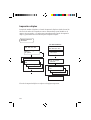 105
105
-
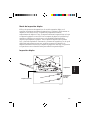 106
106
-
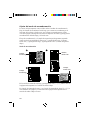 107
107
-
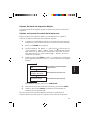 108
108
-
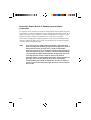 109
109
-
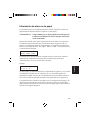 110
110
-
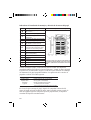 111
111
-
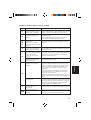 112
112
-
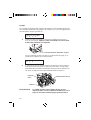 113
113
-
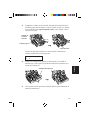 114
114
-
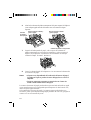 115
115
-
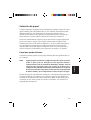 116
116
-
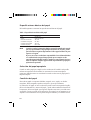 117
117
-
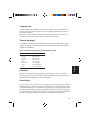 118
118
-
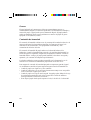 119
119
-
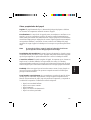 120
120
-
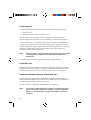 121
121
-
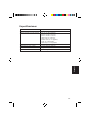 122
122
-
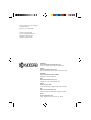 123
123
-
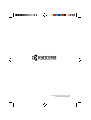 124
124
KYOCERA DU-31 Manuale del proprietario
- Categoria
- Stampanti laser / LED
- Tipo
- Manuale del proprietario
- Questo manuale è adatto anche per
in altre lingue
- English: KYOCERA DU-31 Owner's manual
- français: KYOCERA DU-31 Le manuel du propriétaire
- español: KYOCERA DU-31 El manual del propietario
- Deutsch: KYOCERA DU-31 Bedienungsanleitung
Documenti correlati
Altri documenti
-
Copystar FS-C5100DN Guida d'installazione
-
Copystar FS-3800 LGL Istruzioni per l'uso
-
Lexmark MS312 Manuale utente
-
Lexmark MS315 Manuale utente
-
Konica Minolta Bizhub 3320 Manuale utente
-
Lexmark MX410 Series Manuale utente
-
Lexmark C 540n Manuale utente
-
Panasonic KX-CLFU1 Istruzioni per l'uso
-
Copystar FS-C5250DN 120V Guida d'installazione